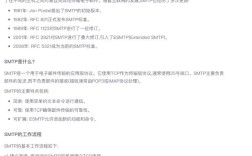在macOS系统中,命令行工具(Terminal)为高级用户提供了高效、灵活的软件下载与管理方式,通过命令行,用户可以绕过图形界面的限制,直接与系统交互,实现批量操作、自动化任务等功能,本文将详细介绍如何使用mac命令行下载软件,涵盖常用工具、具体操作步骤、注意事项及实用技巧,帮助读者掌握这一高效技能。
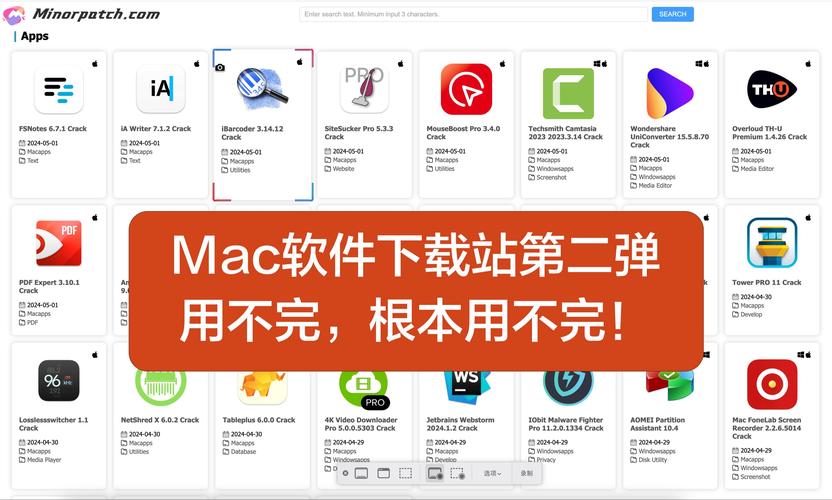
命令行下载工具概述
macOS默认提供了多种命令行下载工具,其中最常用的是curl和wget,两者均支持HTTP、HTTPS、FTP等协议,功能强大且高度可定制,对于需要断点续传或队列管理的场景,aria2也是不错的选择,以下是三种工具的对比:
| 工具名称 | 特点 | 适用场景 |
|---|---|---|
| curl | 内置于macOS,支持多种协议,可灵活处理请求头、Cookie等 | 简单下载、API交互、脚本集成 |
| wget | 递归下载、镜像网站、断点续传 | 批量下载文件、网站镜像 |
| aria2 | 多协议支持、多线程下载、任务队列 | 大文件下载、高并发需求 |
使用curl下载软件
curl是macOS自带的工具,无需额外安装,其基本语法为curl [选项] URL,以下是常用场景的操作示例:
基础下载
直接下载文件并显示进度:
curl -O https://example.com/file.zip
-O选项表示以远程文件名保存本地,若需自定义文件名,可使用-o:

curl -o myapp.zip https://example.com/file.zip
后台下载与进度显示
使用选项显示进度条,或通过&将任务放入后台:
curl -O -# https://example.com/largefile.iso &
断点续传
网络中断时,可通过-C -选项恢复下载:
curl -C - -O https://example.com/incomplete.zip
处理重定向与认证
某些下载链接可能需要跳转或身份验证,可通过以下参数处理:
curl -L -u username:password -O https://example.com/protected.zip
-L跟随重定向,-u提供用户名和密码。
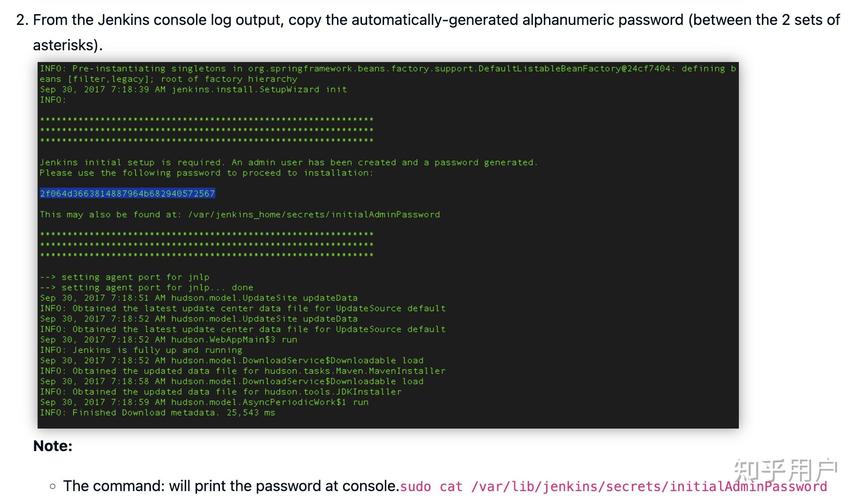
使用wget下载软件
wget在macOS中默认未安装,需通过Homebrew等工具先进行安装:
brew install wget
安装后,其常用操作如下:
递归下载目录
下载整个网站目录(需谨慎使用,避免违反网站robots.txt):
wget -r -np -nH -R "index.html*" https://example.com/files/
参数说明:-r递归下载,-np不下载父目录,-nH不创建主机目录,-R排除特定文件。
限制下载速度
为避免占用过多带宽,可使用--limit-rate限制速度:
wget --limit-rate=100k https://example.com/file.zip
批量下载
从文本文件中读取URL列表并批量下载:
wget -i urls.txt
其中urls.txt包含每行一个URL。
使用aria2加速下载
aria2支持多线程下载,可显著提升大文件下载速度,安装方式:
brew install aria2
基础多线程下载
aria2c -x 16 -s 16 https://example.com/largefile.iso
-x和-s均设置最大线程数为16,可根据带宽调整。
配置文件管理
通过-c启用断点续传,并指定配置文件存储任务:
aria2c -c -d ~/Downloads -i download_list.txt
-d指定下载目录,-i指定包含URL的文件。
RPC服务启动
通过RPC服务可在浏览器或第三方工具中管理任务:
aria2c --enable-rpc --rpc-listen-all
之后可使用WebUI工具(如yaaw)进行图形化管理。
下载后的处理与安装
下载完成后,根据文件类型进行后续操作:
解压压缩包
对于.zip、.tar.gz等格式,使用以下命令解压:
unzip file.zip # 解压ZIP tar -xzf file.tar.gz # 解压tar.gz
赋予执行权限
对于可执行文件(如.app目录或二进制文件),需确保权限正确:
chmod +x app_binary
移动到应用程序目录
将.app文件拖至/Applications目录,或通过命令行操作:
mv app.app /Applications/
注意事项与最佳实践
-
安全性检查:下载软件前,通过
shasum或shasum -a 256校验文件哈希值,确保未被篡改:shasum -a 256 downloaded_file.zip
-
代理配置:若需通过代理下载,可设置环境变量:
export http_proxy="http://proxy:port" export https_proxy="https://proxy:port"
-
脚本自动化:将下载命令写入Shell脚本,结合
cron实现定时任务,#!/bin/bash curl -O https://example.com/daily_update.zip && unzip daily_update.zip
-
错误处理:通过
curl的-f选项或wget的-q选项静默处理错误,结合&&和控制流程:curl -f -O https://example.com/file.zip && echo "下载成功" || echo "下载失败"
相关问答FAQs
问题1:为什么使用curl下载时提示“Failed to connect to”?
解答:该错误通常由网络问题、防火墙拦截或URL格式错误导致,可尝试以下步骤排查:
- 检查网络连接是否正常,
ping目标服务器地址:ping example.com
- 确认URL是否正确,尤其是协议(http/https)和端口。
- 若使用代理,确保代理服务器配置正确。
- 尝试添加
-v选项查看详细错误信息:curl -v https://example.com
问题2:如何通过命令行下载并自动安装Homebrew?
解答:Homebrew是macOS常用的包管理器,可通过以下命令一键下载并安装:
/bin/bash -c "$(curl -fsSL https://raw.githubusercontent.com/Homebrew/install/HEAD/install.sh)"
命令解释:
/bin/bash -c:以子Shell执行脚本$(curl -fsSL ...):通过curl下载安装脚本并执行
安装完成后,可通过brew install命令安装软件,brew install wget
若需验证安装是否成功,运行
brew --version查看版本信息。